windows10系统允许用户进行自定义设置,比如你可以自定义桌面背景,打造个性化桌面。那么windows10桌面背景怎么设置呢?设置方法非常简单,你先右键桌面空白处,打开个性化面板,点击左侧的背景,然后在右侧界面就可以选择喜欢的图片去设置背景。如果觉得系统自带的图片比较单调,你也可以从网上下载壁纸来设置。
windows10桌面背景设置教程:
1、到电脑桌面,然后在空白处点击鼠标右键,然后选择其中的"个性化";
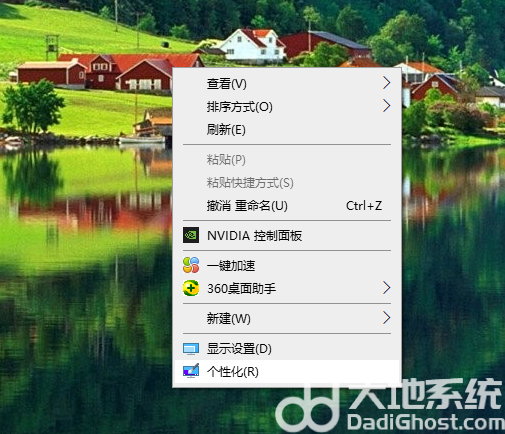
2、然后就会切换至"设置"界面,可以看到在该页面的最上面一个是"背景",也就是桌面壁纸了;
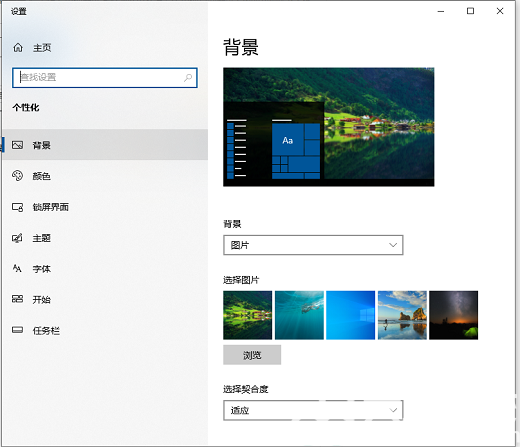
3、该选项对应的右侧栏,能够看到"选择图片",这里面就是系统自带的几幅图纸,点击选择以后,就可以将其设置成桌面背景了,如图;此外还可以调整壁纸和桌面的切合度;
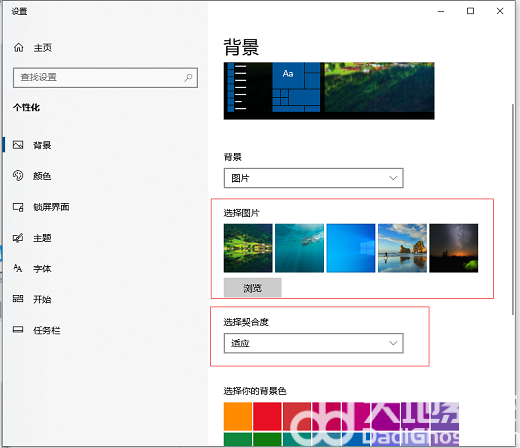
4、我们还可以将网络上的自己搜集的图片下载到电脑,然后在刚才的设置页面了找到"浏览"这一项,然后就可以选择电脑硬盘里的任何一张图片作为壁纸了;
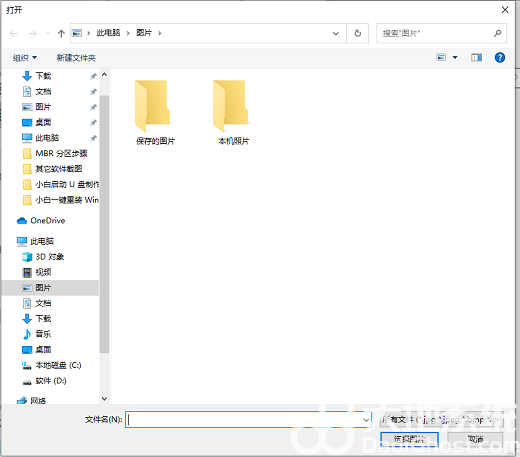
5、如果有些朋友感觉这样设置太过于麻烦,当然也可以下载壁纸软件,然后直接从中挑选设置也是可以的,比如现在流行的元气桌面、百度壁纸等小软件。